কিভাবে ব্যবহার করে TikTok ফিল্টার বনাম। TikTok প্রভাব
TikTok এর সম্পাদনা বৈশিষ্ট্যের বিস্তৃত নির্বাচন অপ্রতিরোধ্য হতে পারে। আপনি যখন ইতিমধ্যেই সরঞ্জামগুলির সাথে পরিচিত হন এবং আপনার পছন্দের প্রভাবগুলি বেছে নেন তখন আপনি মুহূর্তের মধ্যে একটি আশ্চর্যজনক ভিডিও তৈরি করতে পারেন। অন্যথায়, আপনার জন্য কাজ করে এমন একটি সম্পাদনা সূত্র খুঁজে না পাওয়া পর্যন্ত আপনি বিভিন্ন বিকল্প চেষ্টা করে যথেষ্ট সময় ব্যয় করতে পারেন। TikTok ফিল্টার হল ভিডিও সম্পাদনা করার এবং দৃশ্যত আকর্ষণীয় কিছু তৈরি করার দ্রুততম উপায়গুলির মধ্যে একটি। কীভাবে ব্যবহার করবেন সে সম্পর্কে আপনার যা জানা দরকার তা এখানে দেওয়া হল TikTok ফিল্টার এবং কীভাবে তারা প্রভাব থেকে আলাদা।

TikTok ফিল্টার বনাম প্রভাব
এর মধ্যে পার্থক্য কী? TikTok ফিল্টার এবং প্রভাব? ফিল্টারগুলি সাধারণত শুধুমাত্র ছবির রঙের মৌলিক বৈশিষ্ট্যগুলিকে পরিবর্তন করে, যেমন রঙ, উজ্জ্বলতা এবং স্যাচুরেশন। ভিডিওর উপর এই প্রিসেট ফিল্টারগুলি স্তরে স্তরে স্থাপন করলে এর ভিজ্যুয়াল মানের সূক্ষ্ম পরিবর্তন আসে।
অন্যদিকে, ইফেক্টগুলি একটি ভিডিওর ভিজ্যুয়াল উপাদানগুলিতে আরও উল্লেখযোগ্য পরিবর্তন আনে। ইফেক্টগুলি বিদ্যমান চিত্রগুলিকে ম্যানিপুলেট এবং উন্নত করতে পারে অথবা নতুন চিত্র যুক্ত করতে পারে যা ভিডিওর সাথে নির্বিঘ্নে মিশে যায়।
জনপ্রিয় ফিল্টারগুলির উদাহরণগুলির মধ্যে রয়েছে পোর্ট্রেট এবং ল্যান্ডস্কেপ, যা কেবল পরিবর্তিত রঙ তৈরি করে। TikTok ইফেক্টস আরও বিস্তৃত বিকল্পের সমাহার অফার করে, যেমন ট্রানজিশন, মোশন, গ্রিন স্ক্রিন এবং ভয়েস ইফেক্ট ।
এই দুটির মধ্যে আরেকটি প্রধান পার্থক্য হল ভিডিও তৈরির সময় তাদের উপলব্ধতা। আপনি শুধুমাত্র একটি ভিডিও বা ছবি রেকর্ড/আপলোড করার পরে একটি ফিল্টার যোগ করতে পারবেন। অন্যদিকে, আপনি একটি ভিডিও বা ছবি রেকর্ড/আপলোড করার আগে বা পরে একটি প্রভাব প্রয়োগ করতে পারবেন। আপনি তৈরি করুন বোতামটি ট্যাপ করার সাথে সাথেই প্রভাব ট্যাবটি উপলব্ধ হবে।
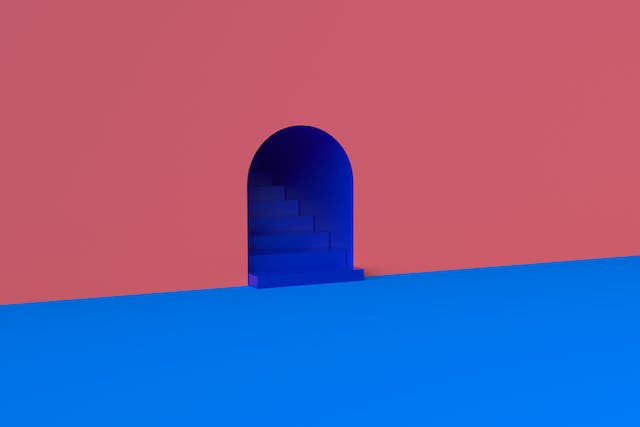
ফেস ফিল্টার কীভাবে ব্যবহার করবেন TikTok
সূর্যাস্তের মাত্র কয়েক মিনিট সময় আছে আপনার ত্বকে সেই অত্যাশ্চর্য সোনালী বিকেলের আভা ধারণ করার জন্য। কিন্তু যখন আপনার ক্যামেরা কাজটি করতে সক্ষম না হয়, আপনি যতই অ্যাঙ্গেল চেষ্টা করুন না কেন, আপনি কী করবেন? যখন আপনি একটি মেকআপ টিউটোরিয়ালের জন্য একটি ভিডিও তৈরি করছেন এবং ভিজ্যুয়ালগুলিতে কিছু নাটকীয়তা যোগ করতে চান, তখন আপনার বিকল্পগুলি কী কী? আপনি চেষ্টা করতে পারেন TikTok ফিল্টার! এখানে ফেস ফিল্টার কীভাবে ব্যবহার করবেন TikTok .
দুটি ফিল্টার কীভাবে ব্যবহার করবেন TikTok
আপনি কি জানতে চান কিভাবে দুটি ফিল্টার ব্যবহার করবেন TikTok ? হ্যাঁ, আপনার ভিডিও সম্পাদনা করার সময় আপনি দুটি ফিল্টার স্তরে স্তরে রাখতে পারেন। কীভাবে করবেন তা এখানে:
- তৈরি করুন বোতামটি আলতো চাপুন।
- আপনার ভিডিওর দৈর্ঘ্য নির্বাচন করুন এবং রেকর্ডিং শুরু করুন, অথবা একটি ভিডিও বা ছবি আপলোড করুন।
- যখন আপনি সম্পাদনা করার জন্য প্রস্তুত হবেন, তখন ডানদিকে সম্পাদনা সরঞ্জামগুলির মধ্যে নিম্নমুখী তীরটি আলতো চাপুন।
- ফিল্টার নির্বাচন করুন।
- আপনার প্রথম ফিল্টারটি নির্বাচন করুন এবং এর শক্তি সামঞ্জস্য করুন।
- আপনার পছন্দের সাথে খুশি হলে, ফিল্টার থেকে বেরিয়ে আসতে ভিডিওটিতে ট্যাপ করুন।
- আপনার সম্পাদিত ভিডিওটি আপনার ডিভাইসে সংরক্ষণ করতে সংরক্ষণ করুন-এ ট্যাপ করুন।
- "পিছনে" তীরটি ট্যাপ করুন, তারপর হয় "পরিত্যাগ করুন" অথবা "খসড়া সংরক্ষণ করুন" এ ট্যাপ করুন। "তৈরি করুন" মোডে ফিরে যান।
- আপলোড ট্যাপ করুন এবং সংরক্ষিত ভিডিওটি নির্বাচন করুন।
- আবার ফিল্টার খুলুন এবং আপনার দ্বিতীয় ফিল্টারটি নির্বাচন করুন।
- আপনার ভিডিও সম্পাদনা শেষ করুন।
একাধিক ফিল্টার কীভাবে ব্যবহার করবেন TikTok
হ্যাঁ, আপনি দুটির বেশিও ব্যবহার করতে পারেন TikTok ফিল্টার। এখানে একাধিক ফিল্টার কীভাবে ব্যবহার করবেন তা দেওয়া হল TikTok :
- তৈরি করুন বোতামটি আলতো চাপুন।
- আপনার ভিডিওর দৈর্ঘ্য নির্বাচন করুন এবং রেকর্ডিং শুরু করুন, অথবা একটি ভিডিও বা ছবি আপলোড করুন।
- যখন আপনি সম্পাদনা করার জন্য প্রস্তুত হবেন, তখন ডানদিকে সম্পাদনা সরঞ্জামগুলির মধ্যে নিম্নমুখী তীরটি আলতো চাপুন।
- ফিল্টার নির্বাচন করুন।
- আপনার প্রথম ফিল্টারটি নির্বাচন করুন এবং এর শক্তি সামঞ্জস্য করুন।
- ফিল্টার থেকে বেরিয়ে ভিডিওটি সংরক্ষণ করুন।
- তৈরি মোডে ফিরে যান এবং আরেকটি ফিল্টার যোগ করতে সংরক্ষিত ভিডিওটি আপলোড করুন।
- একাধিক ফিল্টার যোগ করতে পুনরাবৃত্তি করতে থাকুন।

কিভাবে ব্যবহার করে TikTok পোস্টিং ছাড়াই ফিল্টার
TikTok ব্যবহারকারীদের অ্যাপের মধ্যে তৈরি ভিডিওগুলি পোস্ট করার আগে সেভ করার অনুমতি দেয়। সম্প্রতি, প্ল্যাটফর্মটি ব্যবহারকারীদের সংরক্ষণ করার অনুমতিও দিয়েছে TikTok ওয়াটারমার্ক ছাড়া ভিডিও। এর মানে হল লোকেরা ব্যবহার করতে পারবে TikTok একটি এডিটিং অ্যাপ হিসেবে এবং তাদের তৈরি ভিডিও প্ল্যাটফর্মে শেয়ার করতে হবে না। এখানে কীভাবে ব্যবহার করবেন তা দেওয়া হল TikTok পোস্টিং ছাড়াই ফিল্টার:
- তৈরি করুন বোতামটি আলতো চাপুন।
- আপনার ভিডিওর দৈর্ঘ্য নির্বাচন করুন এবং রেকর্ডিং শুরু করুন, অথবা একটি ভিডিও বা ছবি আপলোড করুন।
- যখন আপনি সম্পাদনা করার জন্য প্রস্তুত হবেন, তখন ডানদিকে সম্পাদনা সরঞ্জামগুলির মধ্যে নিম্নমুখী তীরটি আলতো চাপুন।
- ফিল্টার নির্বাচন করুন।
- আপনার প্রথম ফিল্টারটি নির্বাচন করুন এবং এর শক্তি সামঞ্জস্য করুন।
- আপনার ভিডিওটি আপনার ডিভাইসে ডাউনলোড করতে ফিল্টার থেকে বেরিয়ে সেভ করুন-এ ট্যাপ করুন।
যদি আপনি ভিডিও সংরক্ষণের বিকল্পটি চালু না করে থাকেন তবে TikTok ওয়াটারমার্ক, আপনার যা করা উচিত তা এখানে:
- ফিল্টার থেকে বেরিয়ে আসার পর, পরবর্তী ট্যাপ করুন।
- পোস্ট পৃষ্ঠায়, আরও বিকল্পগুলিতে আলতো চাপুন।
- উন্নত সেটিংসের অধীনে, ওয়াটারমার্ক ছাড়াই পোস্ট সংরক্ষণ করুন বিকল্পটি টগল করে এটি চালু করুন। প্রস্থান করতে X এ আলতো চাপুন।
- পিছনের বোতামটি আলতো চাপুন।
- সংরক্ষণ করুন-এ ট্যাপ করুন।
নির্মাতার ভিডিও সেটিংসের উপর নির্ভর করে, আপনি অন্যদের ভিডিওও সংরক্ষণ করতে পারেন।

কিভাবে ব্যবহার করে TikTok YouTube Shorts-এর ফিল্টার
কিভাবে ব্যবহার করবেন ভাবছি TikTok YouTube Shorts-এ ফিল্টার? আপনার তৈরি ভিডিওগুলি সংরক্ষণ করার বিকল্প সহ TikTok ওয়াটারমার্ক ছাড়াই, আপনি সহজেই অন্যান্য প্ল্যাটফর্মে ভিডিওগুলি পোস্ট করতে পারেন।
উপরের ধাপগুলি অনুসরণ করুন এবং তারপর আপনার ভিডিও আপলোড করুন TikTok ইউটিউব শর্টস-এ ফিল্টার। সহজে!
কারণে TikTok এর জনপ্রিয়তার কারণে, প্রতিটি সোশ্যাল মিডিয়া প্ল্যাটফর্ম সংক্ষিপ্ত আকারের ভিডিওটির নিজস্ব সংস্করণ তৈরি করেছে। তবে, এর কোনওটিই এর কাছাকাছি নয় TikTok যখন তাদের সম্পাদনা সরঞ্জামগুলির কথা আসে। পেশাদার মানের ভিডিও তৈরি করতে আপনি প্রচুর উদ্ভাবনী সম্পাদনা অ্যাপ ব্যবহার করতে পারেন যা আপনি বিভিন্ন চ্যানেলে শেয়ার করতে পারেন। কিন্তু যদি আপনি চান TikTok এর অফারগুলির জন্য, আপনি যে সেরা বিকল্পটি চেষ্টা করতে পারেন তা হল CapCut — TikTok এর অফিসিয়াল তৃতীয় পক্ষের সম্পাদনা অ্যাপ।
তোমারটা নাও TikTok খেলা মুখোমুখি
যখন আপনাকে কন্টেন্ট সরবরাহ করার জন্য ক্যামেরার সামনে থাকতে হয়, তখন আপনাকে আপনার TikTok খেলা শুরু করুন। আপনি যদি একজন সৌন্দর্য বা ফ্যাশন ইনফ্লুয়েন্সার হন, তাহলে এর অর্থ হতে পারে নিখুঁত আলো থাকা, আপনার কোণগুলি জানা এবং সঠিক ফিল্টার ব্যবহার করা। ভ্রমণ বা খাবারের সামগ্রী, ডুয়েট বা সেলাই তৈরি করার সময় ট্রানজিশন এবং দ্রুত সম্পাদনার কৌশল ব্যবহার করা সহায়ক।
সৌভাগ্যবশত সকল উচ্চাকাঙ্ক্ষী কন্টেন্ট নির্মাতাদের জন্য, ভিডিও তৈরির জ্ঞান শুরু করার জন্য প্রয়োজন নেই TikTok । প্ল্যাটফর্মটির সম্পূর্ণ সম্পাদনা সরঞ্জাম এবং বৈশিষ্ট্যগুলির স্যুটটি মাত্র কয়েকটি ক্লিকের মাধ্যমে যে কোনও ব্যক্তিকে সুন্দর ভিডিও ক্লিপ তৈরি করতে সহায়তা করতে পারে। আপনি এই ভিডিওগুলি দেখে নিফটি ভিডিও কৌশলগুলির সাথে নিজেকে পরিচিত করতে পারেন TikTok অন্যান্য নির্মাতাদের টিউটোরিয়াল বা ভিডিও বিশ্লেষণ। মাত্র কয়েকটি পোস্টের পরে, আপনি অবাক হবেন যে আপনি আপনার ভিডিও দক্ষতা কতদূর বিকাশ করতে পারেন!
যখন ভালো আলো আপনাকে এড়িয়ে যায়, অথবা আপনার ভিডিওতে কিছু উপাদান হাইলাইট করার জন্য কেবল রঙের সমন্বয়ের প্রয়োজন হয়, তখন কীভাবে ব্যবহার করতে হয় তা জেনে TikTok ফিল্টার সাহায্য করতে পারে। নিশ্চিত করুন যে আপনি এমন দর্শকদের সাথে সংযুক্ত আছেন যারা আপনার অফারগুলি সত্যিই উপলব্ধি করতে পারেন। তাদের উন্নত, মালিকানাধীন AI-চালিত দর্শক-লক্ষ্য প্রযুক্তি ব্যবহার করার জন্য একটি উচ্চ সামাজিক পরিকল্পনার জন্য সাইন আপ করুন। আপনার ভিডিওগুলি আরও বেশি ব্যবহারকারীদের কাছে পৌঁছে দিন যারা আপনার বার্তায় সত্যিকার অর্থে আগ্রহী এবং আজীবন ভক্ত হয়ে উঠবেন। আজই আপনার TikTok তৈরি করা শুরু করুন !
TikTok ১০১












